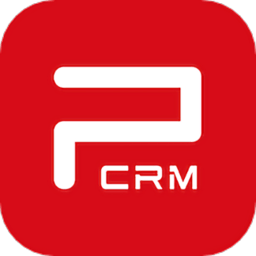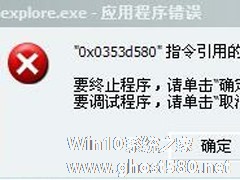-
Win7系统提示该内存不能为Read怎么解决?
- 时间:2024-05-20 07:37:29
大家好,今天Win10系统之家小编给大家分享「Win7系统提示该内存不能为Read怎么解决?」的知识,如果能碰巧解决你现在面临的问题,记得收藏本站或分享给你的好友们哟~,现在开始吧!
我们电脑使用久了,自然也就会遇到各种各样的问题了。最近,有Win7系统的用户,在使用电脑的时候,遇到“0X0353D580”指令引用的“0X0353D580”内存。该内存不能为Read错误提示,然后软件关闭。遇到这样的问题要如何解决呢?现在就和大家说一下Win7该内存不能为Read的解决方法。

解决方法如下:
1、首先我们打开开始菜单-运行cmd命令行,cmd窗口中输入cmd。

2、在命令行中输入: for %1 in (%windir%system32*.dll) do regsvr32.exe /s %1 ,在这里我们可以先将此命令复制,然后利用cmd命令编辑的粘贴到命令行中,然后点击回车,这时候需要等一段时间。如下图所示:
利用粘贴功能将拷贝的代码粘贴到编辑器上。
【小技巧】如果怕输入错误的话,可以复制这条指令,然后在命令提示框点击左上角的c:,使用下面的“编辑-粘贴”功能就不容易输错了。在飞速滚屏完全静止之后,别着急启动其他程序,先耐心等一会儿,因为此时dll们还在找位置。直到你的指示灯不闪了再做别的。


3、然后点击回车,这时候需要等一段时间,如下图所示:
【小提示】输入正确的话会看到飞快地滚屏 否则……否则。。。。 失败就是没这效果。回车后慢慢等(需要点时间1-2分钟) 都运行完再打开看。

4、还有一种情况就是:
一般来讲就是给系统打上补丁和更换内存、给内存换个插槽这3种方法来解决。[系统补丁只要到Microsoft Update网站在线更新就可以了]。
造成内存不能为read这种问题的原因很多,不能单纯的下结论,尽量做到以下几点可能对你有帮助:
(1)、确保使用的是未修改过的软件(非汉化、破解版)。
(2)、使用改软件时尽量不要运行其他软件。(这是个临时文件,可能某些软件也在使用临时文件夹,所以产生干扰)。
(3)、把那些什么桌面工具,内存整理工具通通关掉(你至少有2个类似的工具在运行)。
处理方法:
在命令行敲入cmd运行regedit进入注册表。
进入到注册表编辑器之后,在HKEY_LOCAL_MACHINESOFTWAREMicrosoftWindowsCurrentVersionExplorerShellExecuteHooks 下,
应该只有一个正常的键值“{AEB6717E-7E19-11d0-97EE-00C04FD91972}, 将其他的删除。 【小提示:其实这种方法用的很少】。


5、出现内存不能为read的另一种情况:如果是打开“我的电脑”、“我的文档”等的时候出现上述情况,还有一种可能,就是你的右键菜单太臃肿了,此时只要清理右键菜单问题就解决了。清理右键菜单我们可以使用360功能大全中的右键菜单清理来清理,也可以进入注册表清理,具体方法可以在百度经验中查阅,注册表类经验比较多。
以上也就是小编给大家详细介绍Win7该内存不能为Read的解决方法的内容了。如有遇到此类问题的用户,可以按照上述的方法步骤去解决,解决后就不会出现这样的问题了。
以上就是关于「Win7系统提示该内存不能为Read怎么解决?」的全部内容,本文讲解到这里啦,希望对大家有所帮助。如果你还想了解更多这方面的信息,记得收藏关注本站~
『*文章来②自Win10系统之家www.ghost580.net,转载请联系!』
相关文章
-
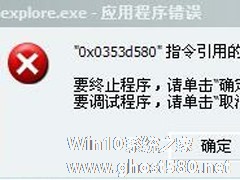
我们电脑使用久了,自然也就会遇到各种各样的问题了。最近,有Win7系统的用户,在使用电脑的时候,遇到“0X0353D580”指令引用的“0X0353D580”内存。该内存不能为Read错误提示,然后软件关闭。遇到这样的问题要如何解决呢?现在就和大家说一下Win7该内存不能为Read的解决方法。
解决方法如下:
1、首先我们打开开始菜单-运行cmd命令行,cmd... -

大家都知道,使用Win7系统的IE浏览器输入网址时,就会在底下弹出自动提示信息,这些自动提示信息的作用是让用户能更快的打开最近常用网站,但很多时候我们想打开的是一个全新网站,这些烦人的自动提示却会经常导致用户输入错误。那么如何关闭Win7系统IE浏览器自动提示功能呢?让我们一起往下看看吧。
推荐:最新Win7系统
关闭方法:
一、在Win7系统IE... -

现在很多人都喜欢使用笔记本无线功能,连接无线路由器或者是开启WiFi不亦乐乎。想要使用Win7系统无线功能,就要先开启无线服务。但是如果无线服务开启失败,错误提示1747,这个时候怎么办?别怕小编来帮您解决。
开启无线服务失败解决步骤:
1、在键盘上按win+R,然后打开运行对话框,输入regedit,回车打开注册表;
2、HKEY_LOCAL_M... -

Win7系统桌面右下角一直弹出一个提示信息,声卡的图标上显示一个对话框“插头已从插孔中拔出”。虽然也不会影响音频输入,Win7系统仍然有声音,但是一直有那个提示也是挺烦人的,这个时候该怎么办呢?
解决方法:
1、右键右下角通知区域位置,点击自定义通知区域图标,把Realtek高清音频管理器图标隐藏掉,就不会出现这个提示信息了。
2、打开控制面板,进...